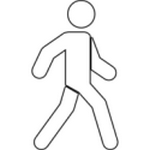惠普打印机与手机连接的教程 惠普打印机连接教程
惠普打印机与手机连接的教程?确保您的打印机和手机都支持无线连接: 您的惠普打印机和手机都需要支持无线连接,例如Wi-Fi或蓝牙。2、连接打印机到同一Wi-Fi网络: 如果您的打印机和手机都连接到同一个Wi-Fi网络,您可以更轻松地进行打印。在打印机上的控制面板上,找到Wi-Fi设置并连接到您的Wi-Fi网络。
惠普打印机连接教程
您可以通过以下步骤将惠普打印机连接到手机:

1、确保您的打印机和手机都支持无线连接: 您的惠普打印机和手机都需要支持无线连接,例如Wi-Fi或蓝牙。
2、连接打印机到同一Wi-Fi网络: 如果您的打印机和手机都连接到同一个Wi-Fi网络,您可以更轻松地进行打印。在打印机上的控制面板上,找到Wi-Fi设置并连接到您的Wi-Fi网络。
3、下载惠普打印应用: 在您的手机上,前往应用商店(例如App Store或Google Play),搜索并下载惠普的官方打印应用。通常称为“HP Smart”或类似名称。
4、打开HP Smart应用: 打开下载并安装好的HP Smart应用。
5、添加打印机: 在HP Smart应用中,您将看到一个“添加打印机”或类似的选项。选择它以开始添加您的打印机。
6、选择连接方式: 在应用中,您可能会看到多种连接方式。选择“无线连接”或“Wi-Fi连接”。
7、选择打印机: 应用将搜索附近的打印机。找到您的惠普打印机并选择它。
8、按照应用指示进行操作: 根据应用的指示,您可能需要输入打印机的凭据或密码来完成连接。
9、测试打印: 一旦连接成功,您可以尝试打印一份测试文件,确保一切都正常工作。
请注意,上述步骤可能会因您的惠普打印机型号、手机型号和操作系统版本而略有不同。确保遵循您的打印机和手机的用户手册或官方指南以获取详细的连接说明。如果您遇到任何问题,您还可以访问惠普的官方支持网站或联系他们的客户支持以获取帮助。
以上就是(惠普打印机与手机连接的教程 惠普打印机连接教程)的详细内容啦,更多消息和内容关注(955手游网),之后会持续给大家带来更多全新的内容。
相关下载
相关文章
更多+-
01/05
-
09/20
-
09/20
-
09/20
-
09/20
热门搜索
手游排行榜
- 最新排行
- 最热排行
- 评分最高
-
模拟经营 大小:3MB
-
模拟经营 大小:132M
-
动作塔防 大小:84MB
-
模拟经营 大小:113MB